Olaf empfiehlt: »Quick Align« Plug-in für Photoshop
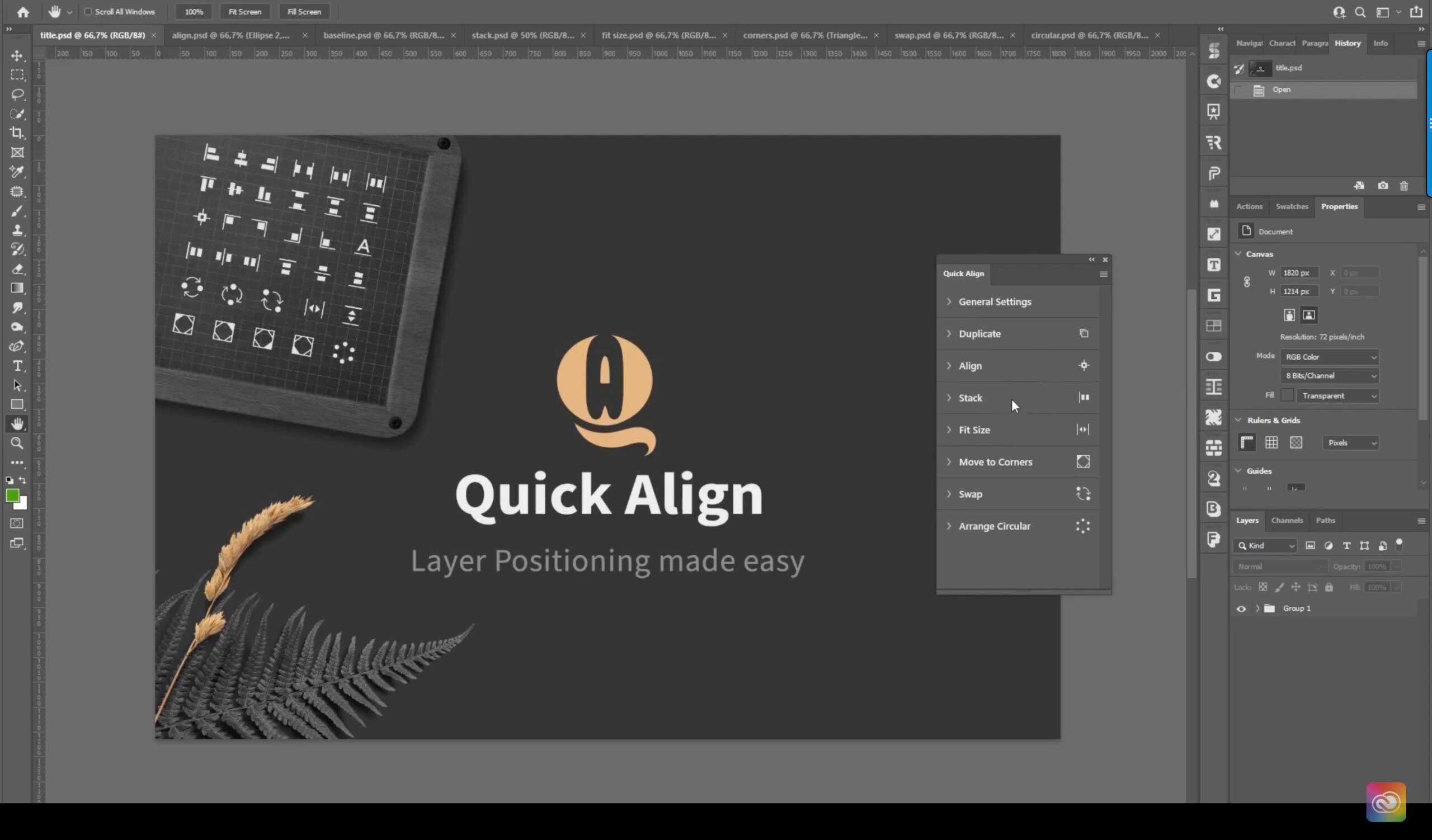
Ein neues Plug-in namens »Quick Align« erleichtert nicht nur das Ausrichten, wie der Name nahelegt, sondern hilft auch beim Erzeugen von Ebenenkopien und deren Anordnung. Empfehlenswert!
»Quick Align« Plug-in
Das Photoshop-Panel finden Sie auf Adobe Exchange für 19 Dollar und nach der Installation in Photoshop unter »Plug-ins > Quick Align«.
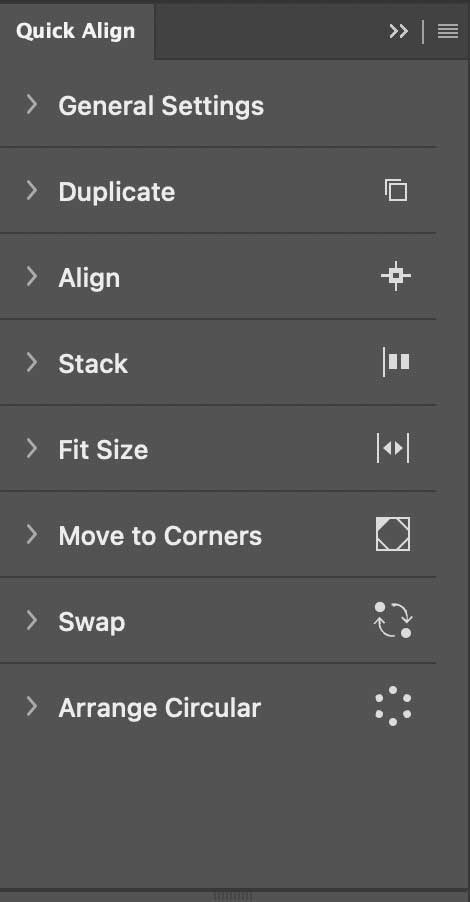
Für Gestalter ist das Panel ein Must-have. Man bekommt das Vervielfachen von Ebenen, deren Ausrichten und Verteilen natürlich auch mit Photoshop-Bordmitteln hin. Aber dafür muss man sich nicht nur gut auskennen (Wüssten Sie, ohne noch mal in DOCMA nachzuschlagen, wie man mit »Erneut transformieren« eine Ebene kreisförmig duplizieren und anordnen kann? Oder wie man Ebenen innerhalb einer Auswahl gleichmäßig verteilt? Wie man Ebenen exakt in eine der vier Bildecken platziert? All das braucht in Photoshop einiges Um-die-Ecke-Denken und vor allem viele, viele Tastendrücke.
Einige Möglichkeiten, die das (englisch-sprachige!) Quick-Align-Panel bietet:
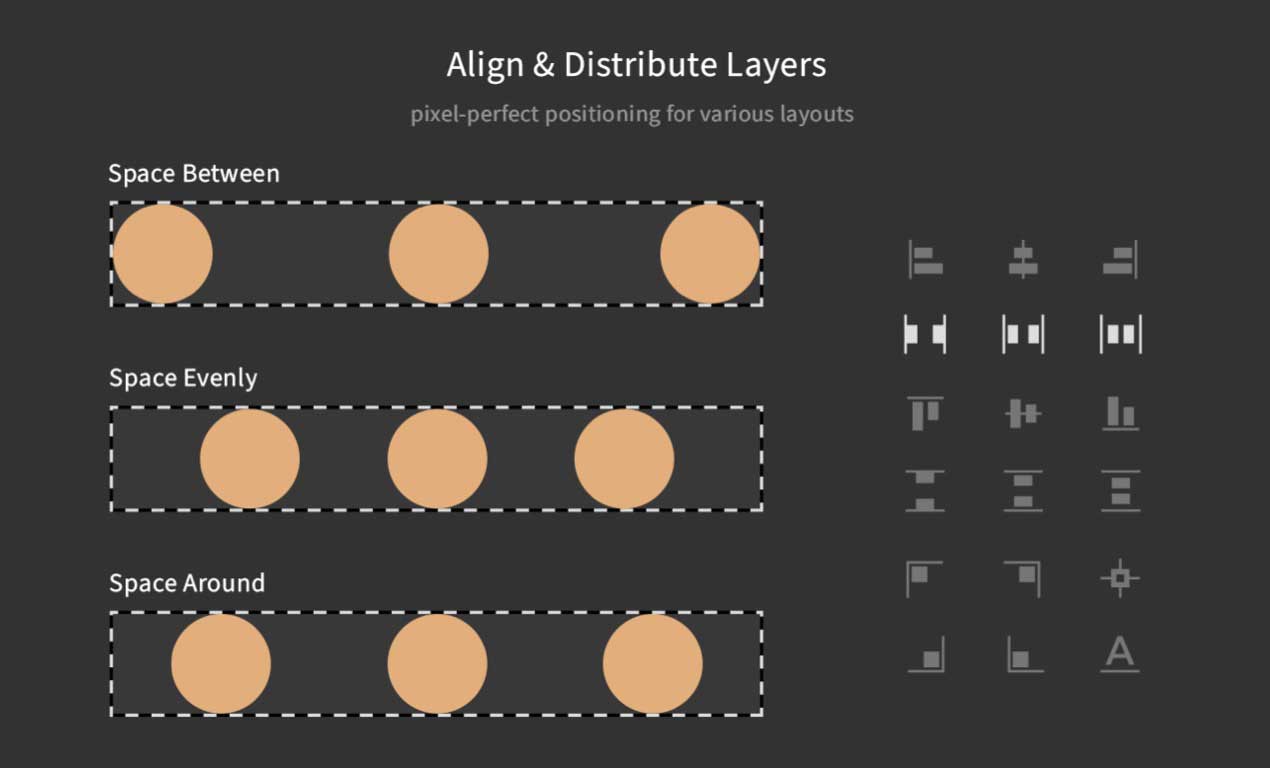
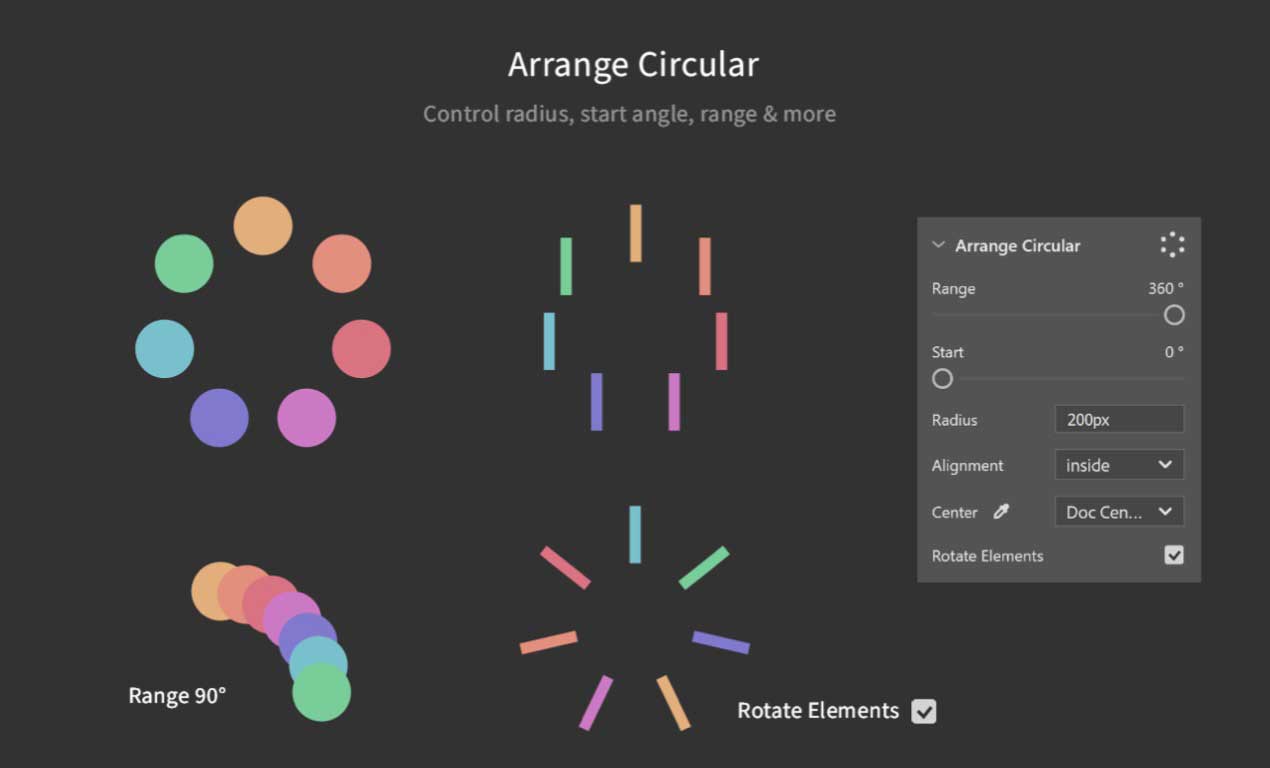
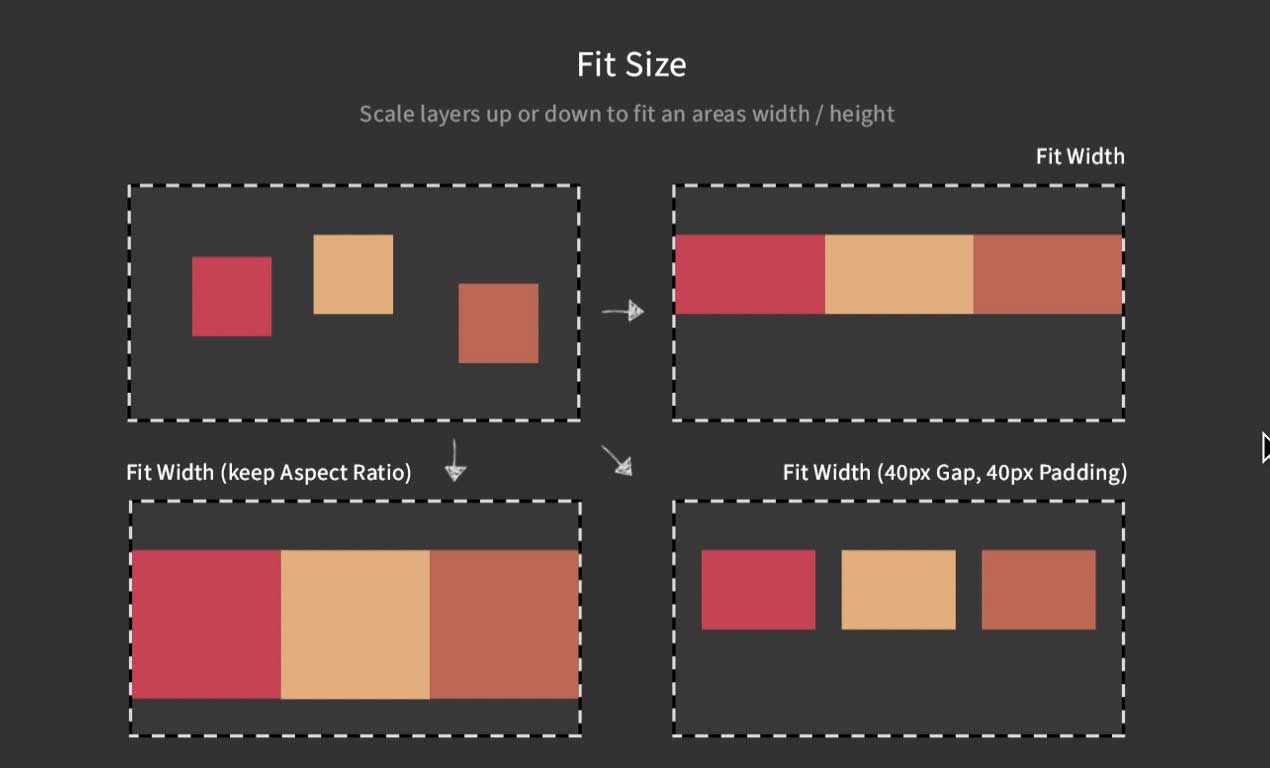
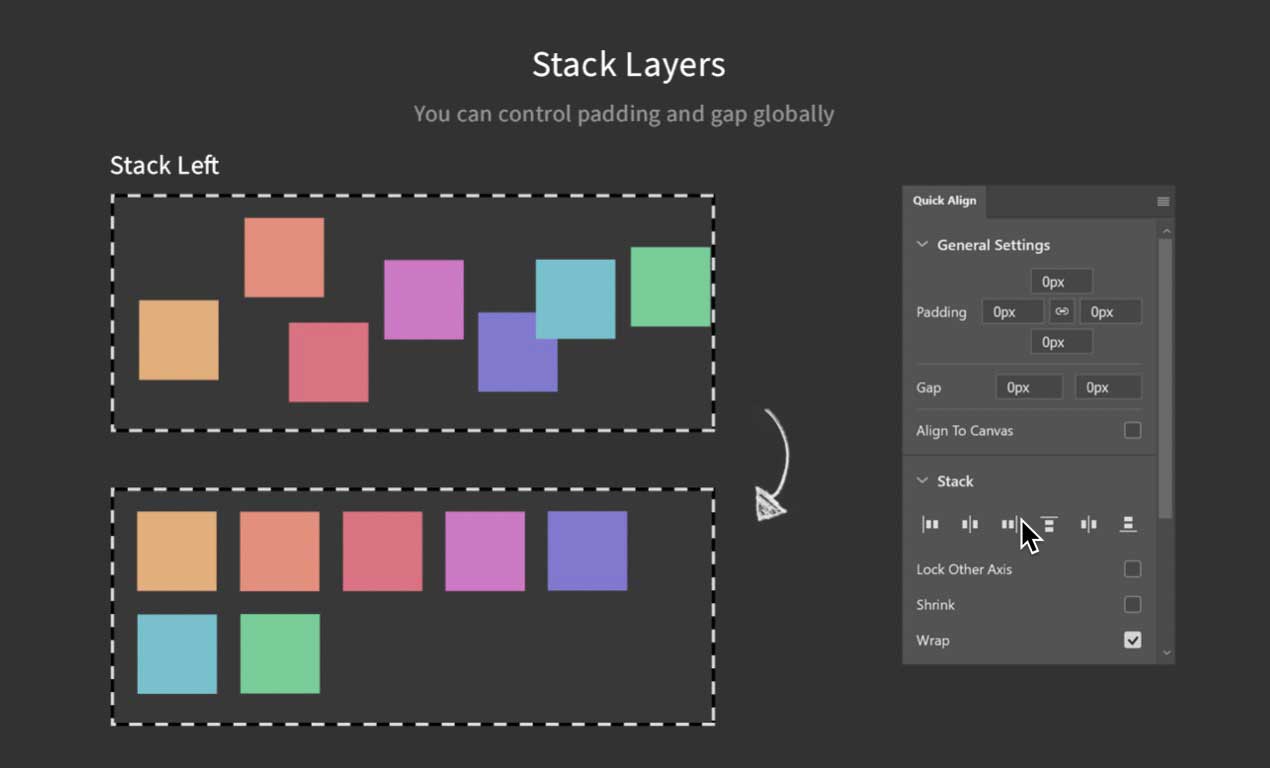
Weitere Optionen
Manchmal gestaltet sich das Finden von Ebenen schwierig, weil im Bild oben liegende Ebenen in der »Ebenen«-Palette oft unten im Ebenenstapel liegen. Das Panel bietet eine Option, die Positionen abzugleichen. Kleines, aber feines Detail.
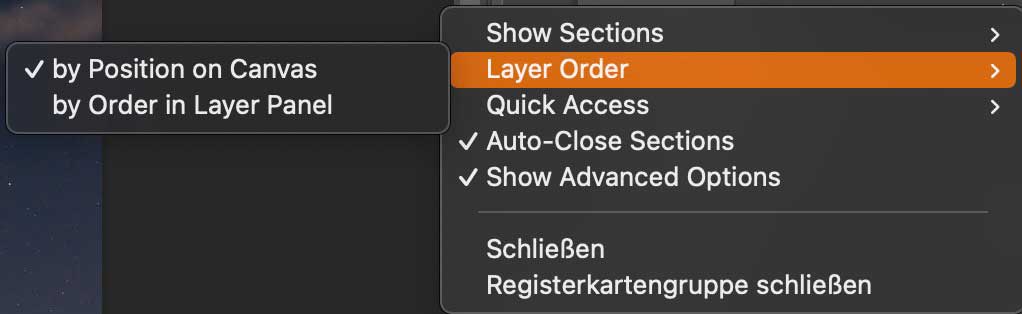
Ich bin ja kein Grafiker und benötige abseits der DOCMA-Produktionen die Ausrichten-Optionen eher selten. Umso mehr Spaß macht mir das kreative Spielen mit den Vervielfachungs- und Array-Funktionen des Panels. Statt wie oben erwähnt hunderte von Tastendrücken brauche ich für solche Dinge jetzt nur noch wenige Klicks:
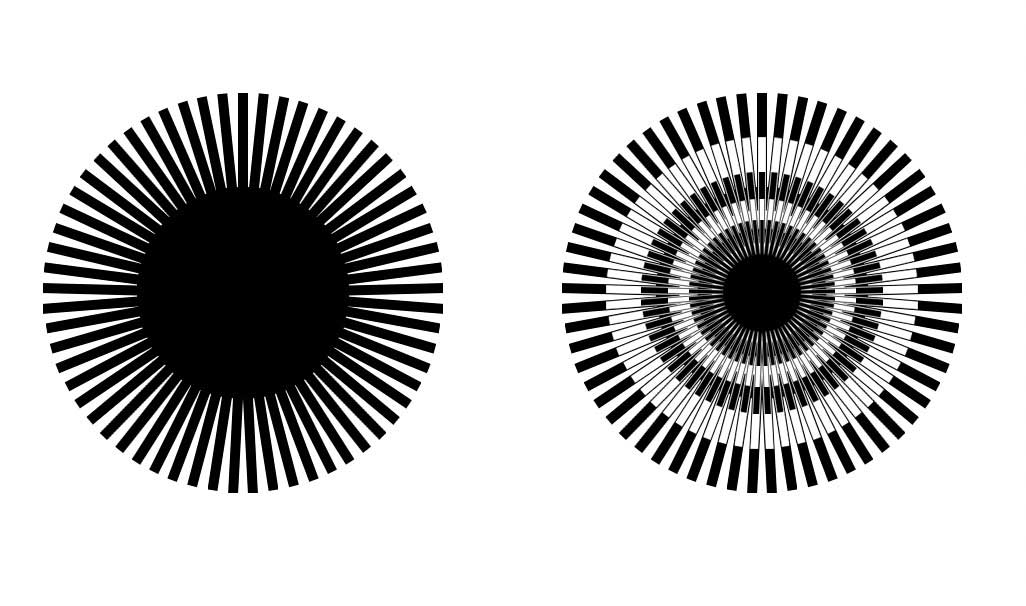

Am besten schauen Sie sich die Möglichkeiten des Panels einmal hier in diesem Youtube-Video an: https://youtu.be/QlIdQY2fB-Q
Alternative
Eine kostenlose Alternative für einen Teil der Funktionen ist übrigens das Plug-in Arranger, das Sie hier bei Adobe Exchange finden.
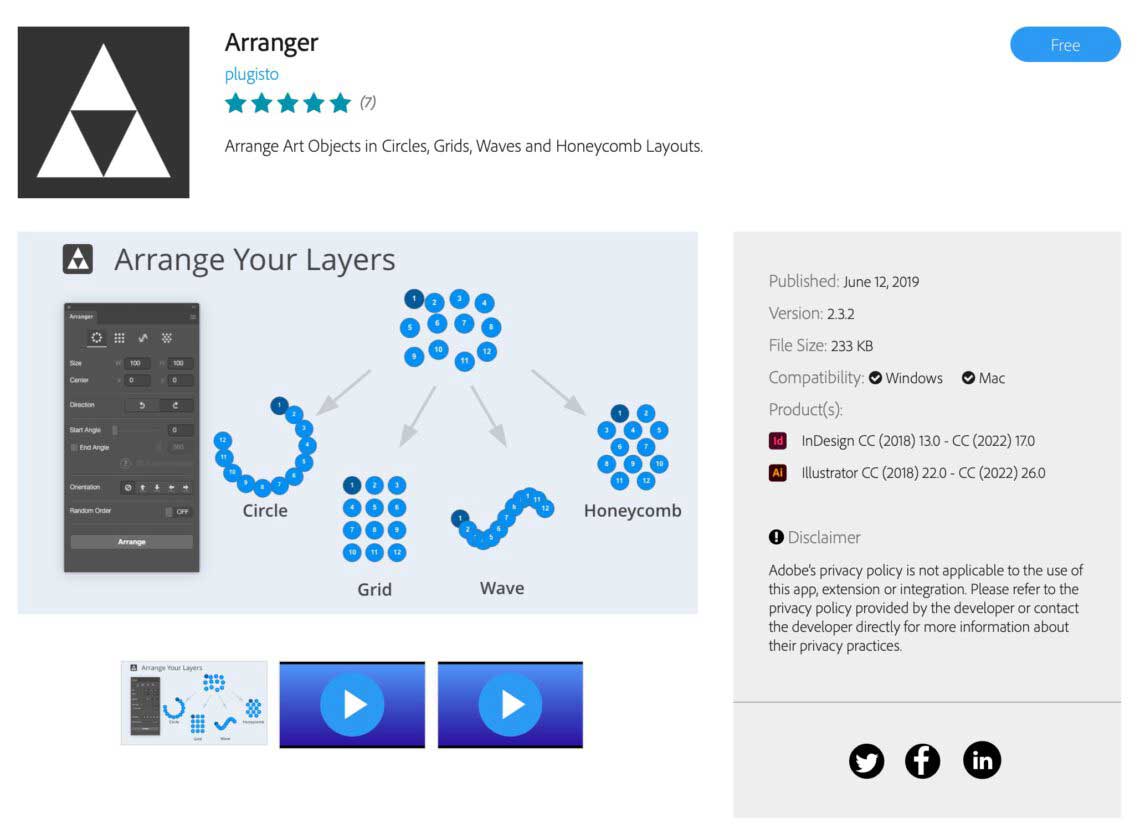
Viel Spaß und ein schönes Wochenende











